Đôi khi việc chạy Onboard có thể khiến cho máy của bạn không nhận card đồ họa rời, gây bất tiện trong quá trình sử dụng. Vì vậy sau đây chúng ta sẽ cùng tìm hiểu làm sao để có thể tắt card đồ họa onboard để sử dụng card rời trên Windows, Hãy cùng Quang Sơn PC tìm hiểu về các thông tin cơ bản về vấn đề này cũng như hướng dẫn thực hiện các bước chi tiết!
Tại sao nên tắt card đồ họa onboard?
Trong máy tính, một thiết bị chuyên xử lý các thông tin cụ thể về hình ảnh đó chính là card đồ họa , hay thường được gọi là card màn hình. Thiết bị này sẽ thực hiện xử lý bao gồm như chi tiết độ phân giải, màu sắc hay độ tương phản của hình ảnh. Nói chung, chúng là linh kiện giúp tạo ra được những hình ảnh đẹp, sắc nét giúp bạn có thể quan sát dễ dàng.

Card đồ họa onboard
Và GPU chính là bộ phận quan trọng nhất quyết định sức mạnh của card đồ họa. Bộ phận này có nhiệm vụ riêng là xử lý tất cả các vấn đề về hình ảnh của máy tính. Có hai loại card đồ họa, một loại được gắn vào CPU được gọi là Onboard và một dạng rời thường được gọi là card rời.
Card đồ họa onboard luôn có mặt trên những chiếc máy tính cùng với CPU để người dùng có thể sử dụng cho các nhu cầu của mình. Tuy nhiên khi đã trang bị card đồ họa rời thì đương nhiên sức mạnh của card đồ họa phải lớn hơn nhiều so với thẻ tích hợp. Điều này đã được các chuyên gia ghi nhận và chứng minh trong suốt nhiều năm phát minh và ứng dụng trên thị trường.
Hiệu suất đôi khi không thể đạt được hiệu quả tốt nhất nếu như người dùng sử dụng card onboard. Bởi lẽ trong một số trường hợp máy tính sẽ tính toán chỉ sử dụng card onboard hoặc card rời.
Nếu sử dụng card tích hợp onboard trên CPU thì CPU sẽ có nhiệt độ cao, máy nhanh nóng hơn so với sử dụng card rời. Do đó để sử dụng card rời thì card onboard cần được tắt đi.

Card rời
Có thể dùng song song card đồ họa onboard và card rời không?
Hiện có nhiều người dùng thắc mắc có thể dùng song song card đồ họa onboard cùng card rời trên cùng một máy tính hay không? Bởi không ít người lo sợ sự không tương thích khiến máy tính bị ảnh hưởng về chất lượng, tuổi thọ.
Theo các chuyên gia, điều việc dùng song song hoàn toàn có thể xảy ra vì các nhà sản xuất đặt chúng cùng nhau trong một máy tính xách tay, không có lý do gì nếu chúng loại trừ lẫn nhau và không hoạt động cùng nhau. Tuy nhiên, một điều chúng ta cần lưu ý là thuật toán máy tính chỉ tính toán để sử dụng 1 card đồ họa cho một tác vụ hay ứng dụng nhất định thay vì sử dụng chúng cùng nhau.
Hướng dẫn chi tiết các bước tắt card đồ họa onboard để sử dụng card rời
Bước 1: Nhấp chuột phải vào My Computer (This PC) => chọn Manage.
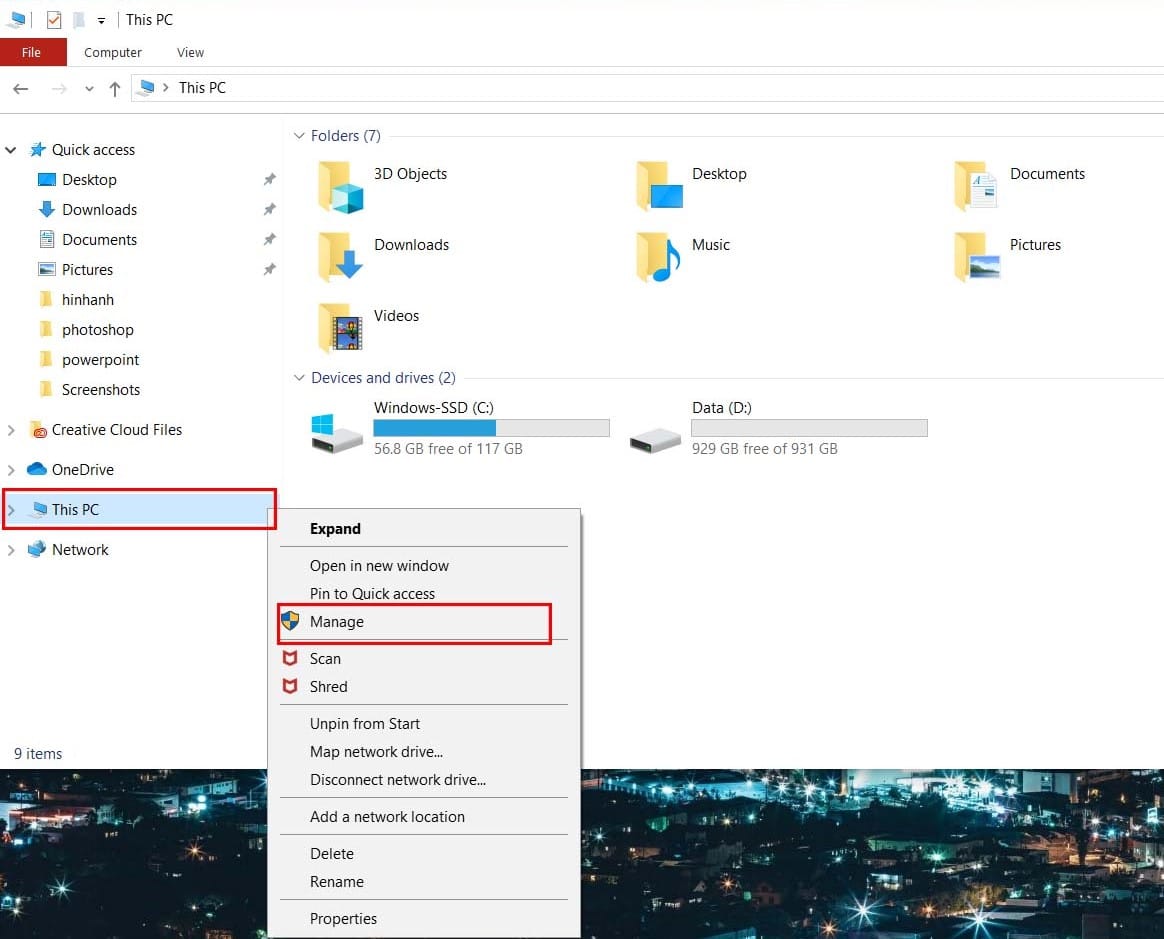
Bước 2: Khi trên giao diện xuất hiện cửa sổ mới, bạn sẽ chọn Device manager ở phía bên trái. Sau đó click chuột phải vào Display adapter => Tiếp tục chọn Select onboard card => click chuột phải chọn Disable device. Nếu thông thường với các máy sử dụng Core i, hãy chọn thì chọn Intel UHD Graphics rồi Disable device.
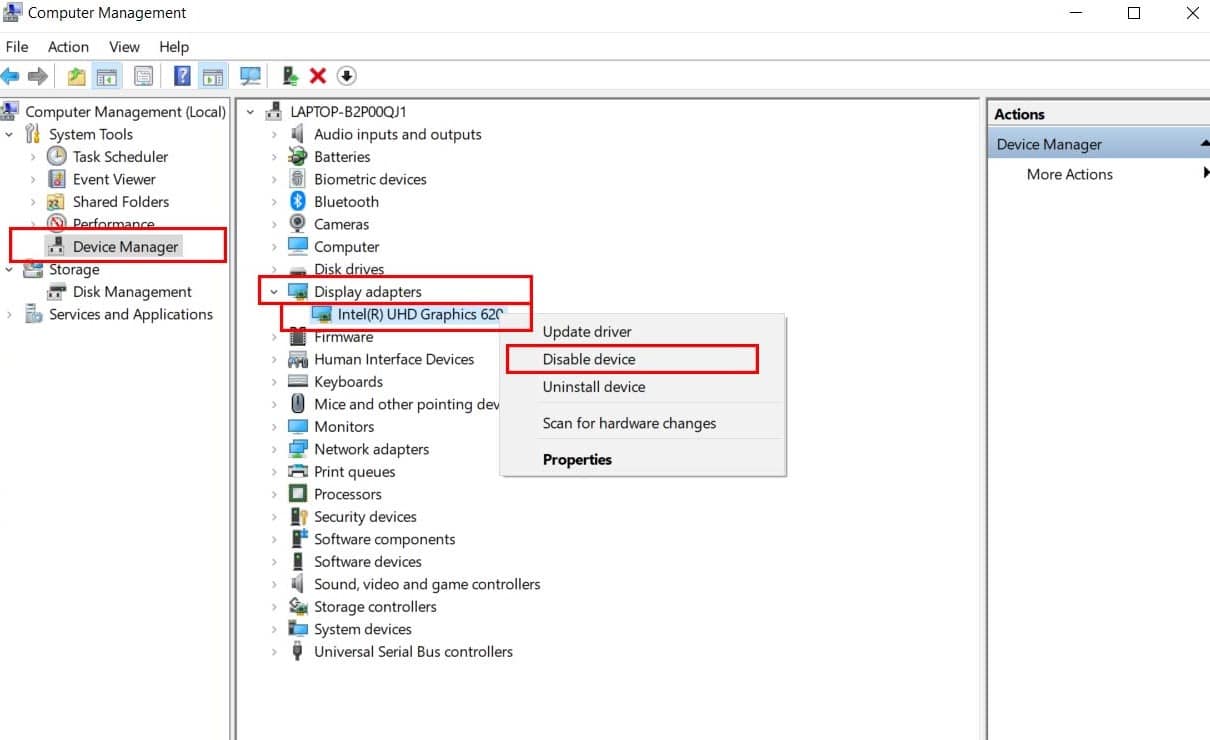
Bước 3: Tiếp tục bạn hãy tắt máy tính và cắm card rời vào khe PCI Express x16. Sau đó tải Driver về cài đặt.
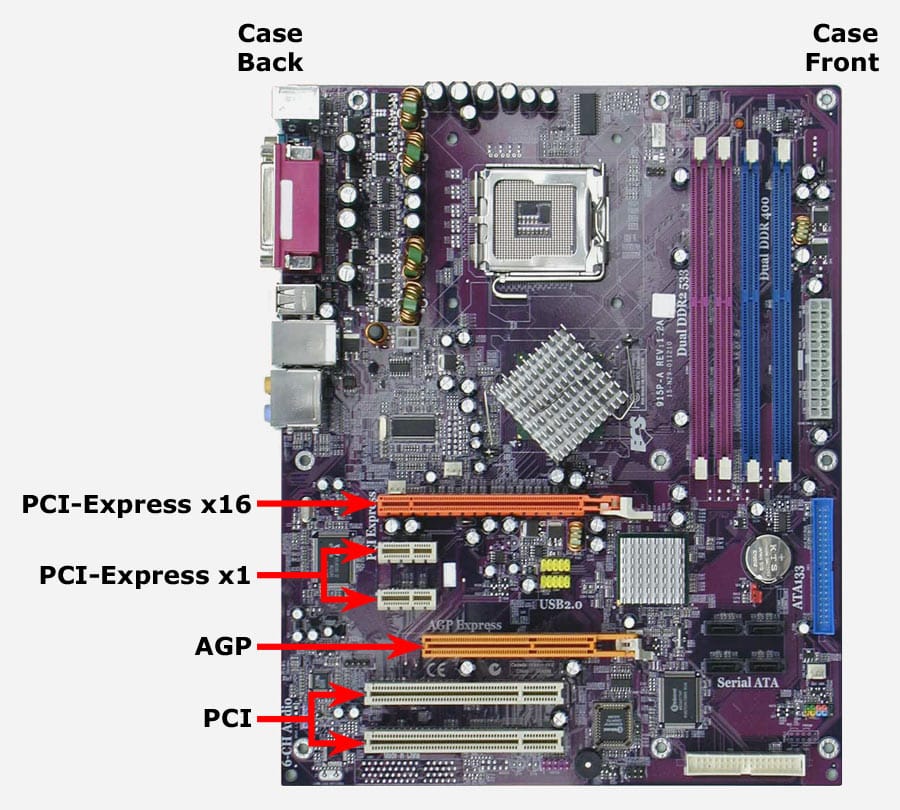
Bước 4: Vào Device Manager để kiểm tra xem có card VGA hay không. Nếu không, hãy kiểm tra lại để cập nhật trình điều khiển mới và kiểm tra xem thẻ tích hợp có bị vô hiệu hóa hay không. Sau đó khởi động lại máy.
Hướng dẫn bật lại card đồ họa onboard sau khi tắt
Sau khi tắt card đồ họa onboard mà muốn sử dụng lại thì thao tác thực hiện khá đơn giản. Bạn cũng tiến hành theo lần lượt các bước trên, tuy nhiên đến phần Chọn card onboard => bạn hãy click chuột phải chọn Enable device.
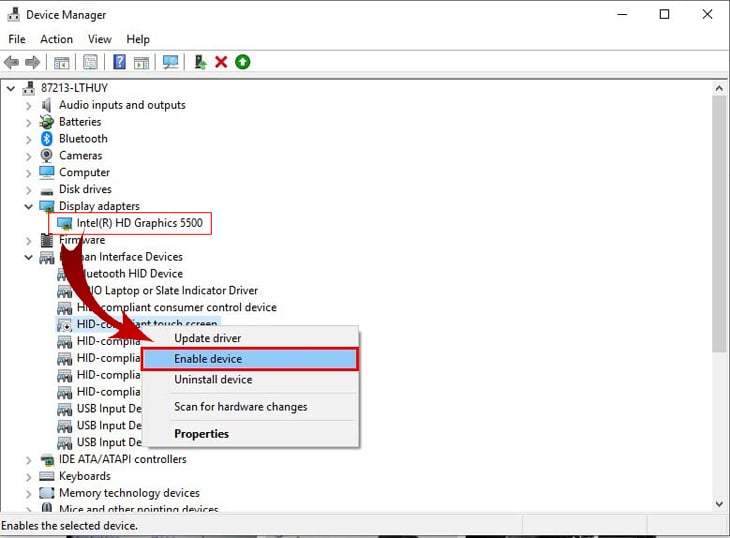
Hướng dẫn bật lại card đồ họa onboard sau khi tắt
Nếu muốn sử dụng lại VGA onboard, bạn nên tháo VGA onboard hiện tại, vào BIOS để điều chỉnh thiết bị về tín hiệu VGA onboard Win rồi cài lại Driver cho VGA onboard.
Lưu ý khi tắt card đồ họa onboard
Khi thực hiện các thao tác tắt card màn hình Onboard bằng các bước trên, bạn có thể gặp một số trường hợp nếu không có kinh nghiệm. Một số vấn đề xảy ra như là card nhanh hỏng hơn so với chế độ tự động của máy với card rời lớn hơn rất nhiều.
Chỉ nên sử dụng trên các dòng Laptop có thể thay thế VGA rời. Một số dòng như dòng Laptop Workstation dành cho đồ họa, dòng Laptop Gaming, MSI.
Có thể dùng để kiểm tra laptop cũ khi mua về, vì bạn có thể dùng để test VGA rời xem máy chạy có mượt không.
Trên đây là thông tin hướng dẫn tắt card đồ họa onboard để sử dụng card rời trên Windows. Trung tâm máy tính Quang Sơn PC là đơn vị chuyên nghiệp chuyên nhận tư vấn hỗ trợ khách hàng xử lý các sự cố máy tính hiệu quả nhất. Đặc biệt hỗ trợ khắc phục sự cố trên máy tính xách tay. Mọi thông tin cần tư vấn và hỗ trợ các vấn đề liền quan xin vui lòng liên hệ với trung tâm qua địa chỉ https://hoanghapc.vn/ để được hỗ trợ chi tiết nhất.






